Un interesante truco para poder crear, gratuitamente y de cualquier canción de nuestra biblioteca de iTunes, un tono de llamada que podemos usar en el iPhone… utilizando sólo iTunes, sin ningún otro complemente o programa instalado (funciona, por tanto, en Mac y Windows).
Os recuerdo que también podemos crear tonos gratuitos utilizando GarageBand, y después importándolos a iTunes. Pero como os digo, el proceso que os voy a comentar lo consigue sólo con iTunes. Éstos son los pasos:
1.- Nos aseguramos que tenemos seleccionada, en las opciones de importación de iTunes, el codificador AAC (está en iTunes/Preferencias/Avanzado/Importación):

2.- Luego, elegimos una canción y buscamos el punto de inicio y final que nos interese del tono. Recordad los valores que podéis observar desde el visor superior de iTunes. Luego, botón derecho sobre la canción, y establecemos los valores de entrada y salida en la sección “opciones” de la canción seleccionada.
Recordad que tiene que durar, como máximo, 30 segundos…
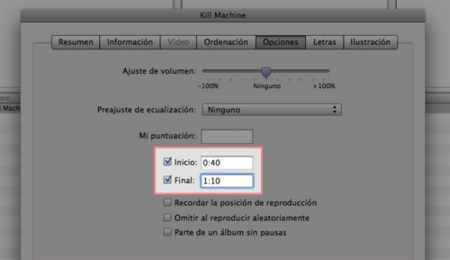
3.- Ahora, pulsamos de nuevo botón derecho sobre la canción, y pinchamos en “Convertir selección a AAC”. Ésto nos creará un nuevo archivo recortado desde la canción original, con la duración que hemos especificado en el paso anterior.
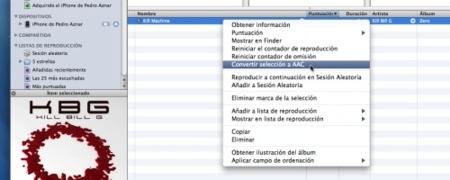
4.- Ya casi tenemos nuestro tono. Lo arrastramos fuera de iTunes…
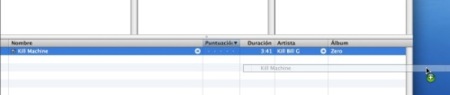
5.- ... y renombramos su extensión, de .m4a a .m4r (la extensión de tonos de iTunes). ¡Ya lo tenemos!
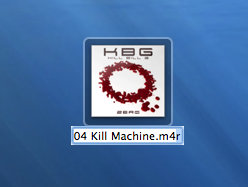
6.- Hacemos doble click sobre el icono, o lo arrastramos a iTunes de nuevo, se añadirá automáticamente a la sección “Tonos” de nuestra biblioteca. ¡Ahora, tan sólo quedará sincronizar nuestro iPhone y ya lo tendremos disponible!
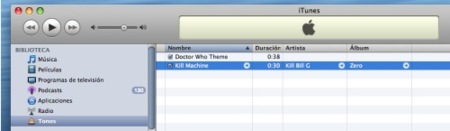
Quzás no sea el método más intuitivo, pero no es nada complicado y siempre tenemos a mano iTunes con el que poder crear el que nos apetezca.
En el ejemplo, he creado uno desde la canción “Kill Machine”, de Kill Bill G (música libre). Os lo podéis descargar, desde aquí.
Vía | The Apple Blog





Ver 30 comentarios
30 comentarios
iacobustime
que leña……gracias pedro lo que si que he visto, es que antes de introducir el .m4r en el itunes, tienes que borrar antes el .m4a, si no, no te lo mete en tono…. un saludiño
RCC
Pues es un buen truco si no se quiere echar mano de quicktime u otros programas, la verdad. Una solución más que se tendrían muy callada los de Apple para que así la gente pase por caja.
Pedro Aznar
… usando sólo iTunes …
Pedro Aznar
Siempre es interesante conocer nuevas opciones y posibilidades…
Pedro Aznar
homus, también puedes crearla tu, ánimo!
AirieFenix
Marte, no existe ningún "Opciones" en ese menú, para hacer lo que Pedro muestra haz click en "Obtener información" y luego sí, en la pestaña "Opciones".
Pedro Aznar
De momento, te ganarías el agradecimiento de todos los lectores del blog, que es mucho más importante que el número de estrellas o la calificación que tengas al lado de tu nombre…
Las opciones siempre son buenas, gracias por compartirlas. ¡Muy bien, sigue así!
black_ice
Hace una semana que compre el iPhone y precisamente estuve investigando el tema, y porque no se puede hacer con la opción "crear tono". Encontré que en Europa esa función no está disponible, y usé el truco explicado en el post, pero por alguna razón, aunque estaba en la sección "tonos" del iTunes, NO sincronizaba con el iPhone (aunque también aparecía en "tonos" del iPhone mirando desde el iTunes) pero a la hora de ponerlo como tono en el teléfono no estaba. Al final encontré un programa excelente para hacerlo, bonito, rápido y eficaz: iToner.
Saludos
Lady Madonna
you're a crack
drudrudru
Es mas facil con Quicktime, acotas selección y despues haces lo que quieras exportas o compartes, xD
numanmania
Ya esta en myspace disponible el tono que habéis creado ;)
Un saludo!!!
drudrudru
Y que sentido tiene si lo tienes que volver arrastrar y volver a introducir en la biblioteca, no se ,..
Itunes no funciona sin Quicktime, pero el Quicktime si funciona sin el.
Quicktime Pro es la caña , sencillo, el corazón de Apple.
drudrudru
Pues curraros algo en Automator y la peña se podría beneficiar del script.
mymac
NO funciona con canciones compradas en la iTunes
drudrudru
Por ahi hay uno que se llama myRingTone, no se que tal, ….
daftpunk12
muy buen tip!
berryk8
eso eso, Quicktime powa! o.ò es más fácil… cut, copy or paste… tengo unos cuantos tonos requetemezclados y no se nota la diferencia…
5972
@mymac, quema esa cancion a un CD y ripealo en mp3.
billyrayosbeta
Muchas gracia por el truco, ya me he puesto la canción de Sonny & Cher para despertarme como Bill Murray en Atrapado en el tiempo (El día de la marmota).
berryk8
Ya se que no posteo en el sitio adecuado pero, ¿queréis ver qué hacen con los MacBook Air en la FNAC de París?
http://www.flickr.com/photos/berryk8/2744972240/
No sé si es por desgaste o por mala leche..
drudrudru
El tema de las pestañitas en los powerbook, air y mas trastos, tiene mucha historia, yo pague hace años por el arreglo del primer powerbook que tuve, el titanium,….400,..creo que fueron 160.000 pelas mas o menos, y me habia costado 640.000, eso si me dejaron uno mientras me lo arreglaban en Irlanda Al año siguiente compre otro y me paso lo mismo, pero gracias a un colega que tambien le habia pasado y le habia sobrado una de las que habia reparado el personalmente,.. puede safar. Os recomiendo no cambiar las pestañas o visagras ,el tema es jodido jodido, no es cambiar el disco.
drudrudru
Necesitaria saber cuantas estrellas me ganaría, tu por ejemplo tienes 5, también me gustaria ser un chico brillante en todos los post, y tener el marco cris en mis comentarios.
De momento ya puse dos opciones una Quicktime Pro, y otra Automator.
Idaho
Vaya vaya… ¿Sabes que me acabas de dar una idea nuda para dividir las sesiones en pistas???
cuau_cg
wow pedro, ahora si te pasaste con este post! yo sabia ke se podia hacer eso porque con myRingTone solo se usa iTunes pero ya con esto cualkier persona de windows tmb lo puede hacer!! muy buen post! :D mas como estos jeje!
Ricardo Chueca Arduña
Este truquito lo posteé en faq-mac hará como 10 días, je je. Me permito adicionar algo que no conviene dejar pasar: NO OS OLVIDÉIS DEL ÚLTIMO PASO (que suele pasar…). Volved a la canción original y restableced el comienzo y final a los valores iniciales. Y de paso, si no soléis codificar en AAC, no olvidéis tampoco volver a preferencias y restablecer el codificador a mp3.
Ricardo Chueca Arduña
OFF TOPIC: Por cierto, ya que lo habéis comentado en este post, las estrellicas al lado de nuestro nombre, qué significado tiene y/o de qué dependen? Veo mucho capitán general, algún teniente y yo soy un simple alférez (a sos ordenes)…
iFerFer
Yo veo mas fácil utilizar GarageBand: importas canción de iTunes, cortas a 40 segundos como máximo el trozo que quieras (pudiendo escucharlo por si no te gusta) y le das a Compartir->Enviar tono a iTunes
me parece mucho mas sencillo, aunque en windows no se pueda :-S
Eduardo Valencia
Esto de crear tonos es la ley, lo malo es que aun no dispongo de un iPhone para poder realizarlo, esperare a tener el mio para poder adentrarme mas en esto.
por ahora seguire explorando con mi MacBook.
Saludos desde México .
Gabriel MacDurden
Aquí tenéis algo infinitamente más fácil:
http://www.planetamac.es/myringtone-un-script-de-a...
saruman
Como se renombra la extension que es el unico paso que se hacer le cambio el nombre pero no se puede?